这篇文章给大家分享的是有关sublime text如何配置node.js调试的内容。小编觉得挺实用的,因此分享给大家做个参考,一起跟随小编过来看看吧。
1. 首先到 nodejs.org 下载 Node.js 安装包并安装。
2. 打开 Sublime Text 2 编辑器。选择菜单 Tools --> Build System --> new Build System...
3. 将文件保存为 JavaScript.sublime-build
4. 文件内容为:
{
"cmd": ["node", "$file"],
"file_regex": "^[ ]*File \"(...*?)\", line ([0-9]*)",
"selector": "source.javascript"
}5. 重新启动 Sublime Text 2. 勾选菜单 Tools --> Build System --> JavaScript
6. 可以使用 Ctrl + b 来执行JavaScript 程序.
调试web程序的步骤如下:
1.安装node-inspectornpm install -g node-inspector
2.安装完成之后启动 inspector 服务:node-inspector & 
3.在chrome浏览器中打开:http://127.0.0.1:8080/?port=5858
4.打开想要debug的js文件例如app.js,在代码中打上断点:debugger;例如: 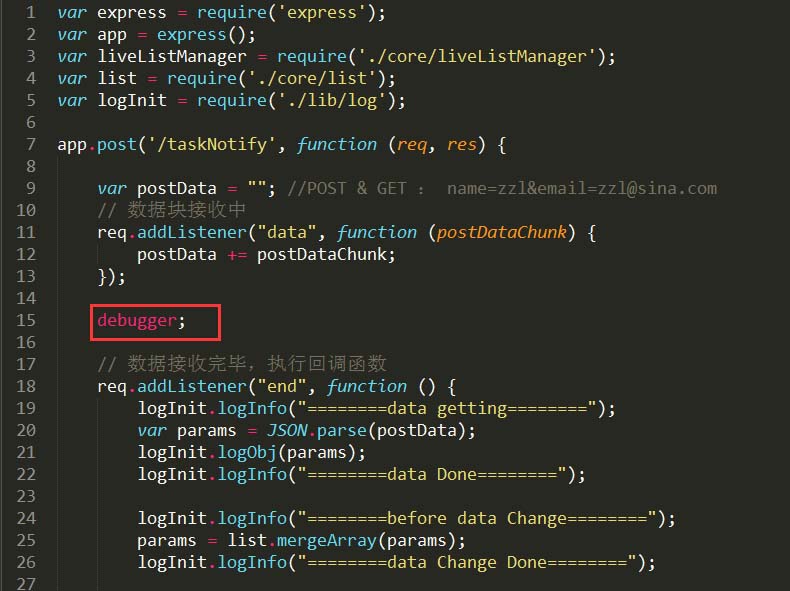
5.cmd进到项目文件app.js执行入口文件:node --debug app.js 
6.刷新刚刚打开的浏览器: 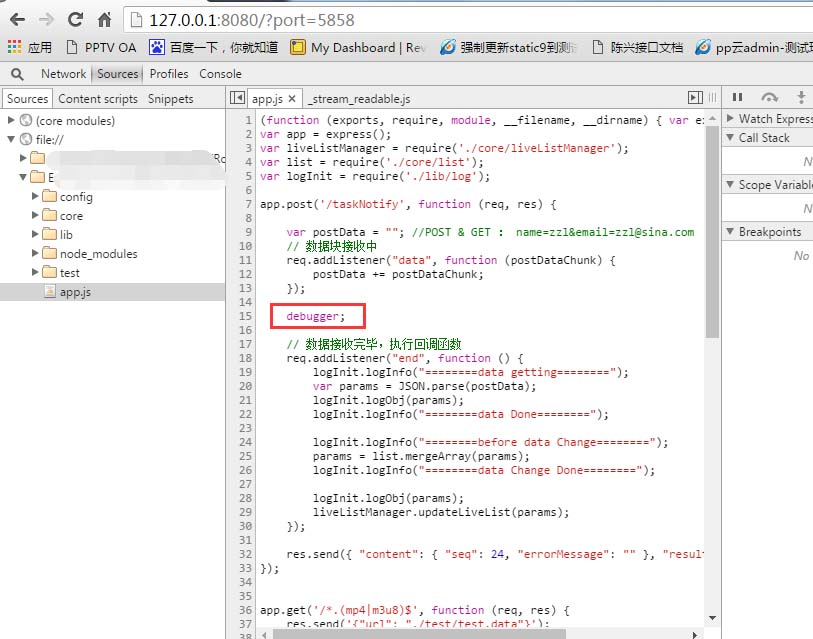
7.测试:我这个例子是需要post的,我在postman里面调这个接口: 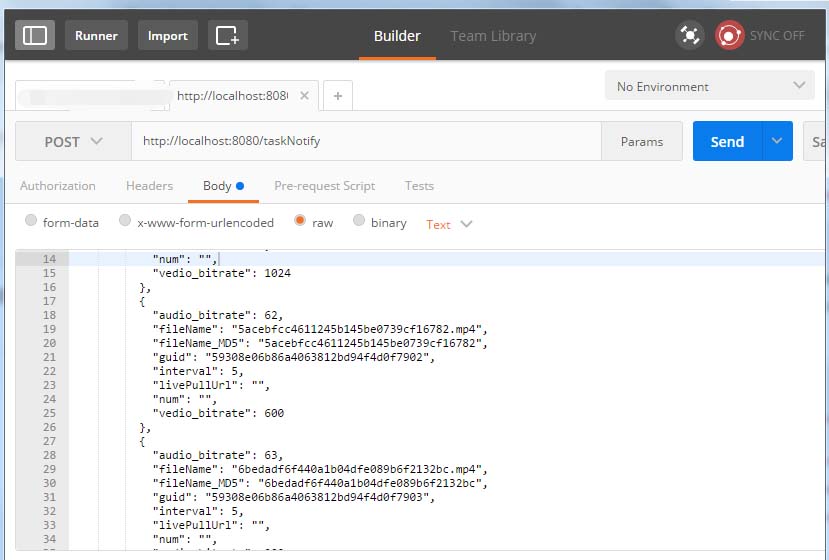
8.打开浏览器就看到代码已经进入到debuger了,调试的技巧跟js的基本全部一样,一步步执行即可 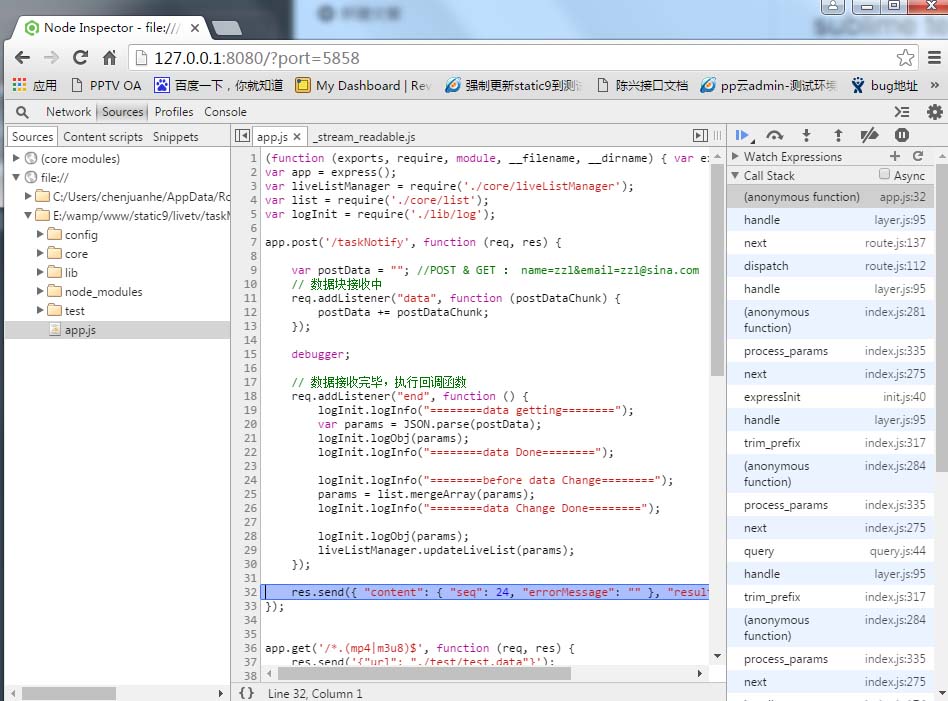
9.一步步执行之后cmd就会打印console.log()的信息 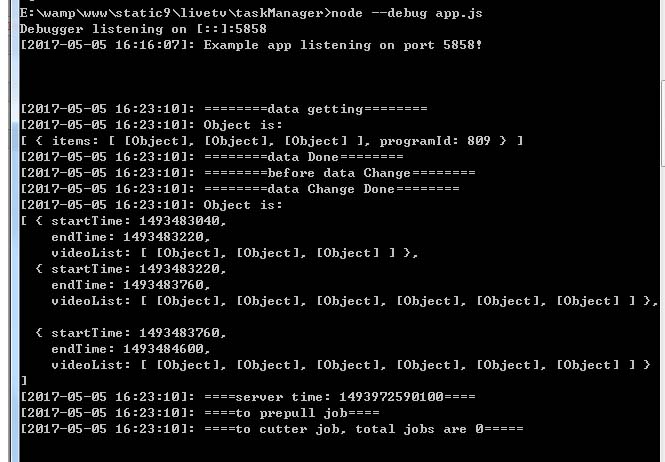 浏览器中也能看到log信息:
浏览器中也能看到log信息: 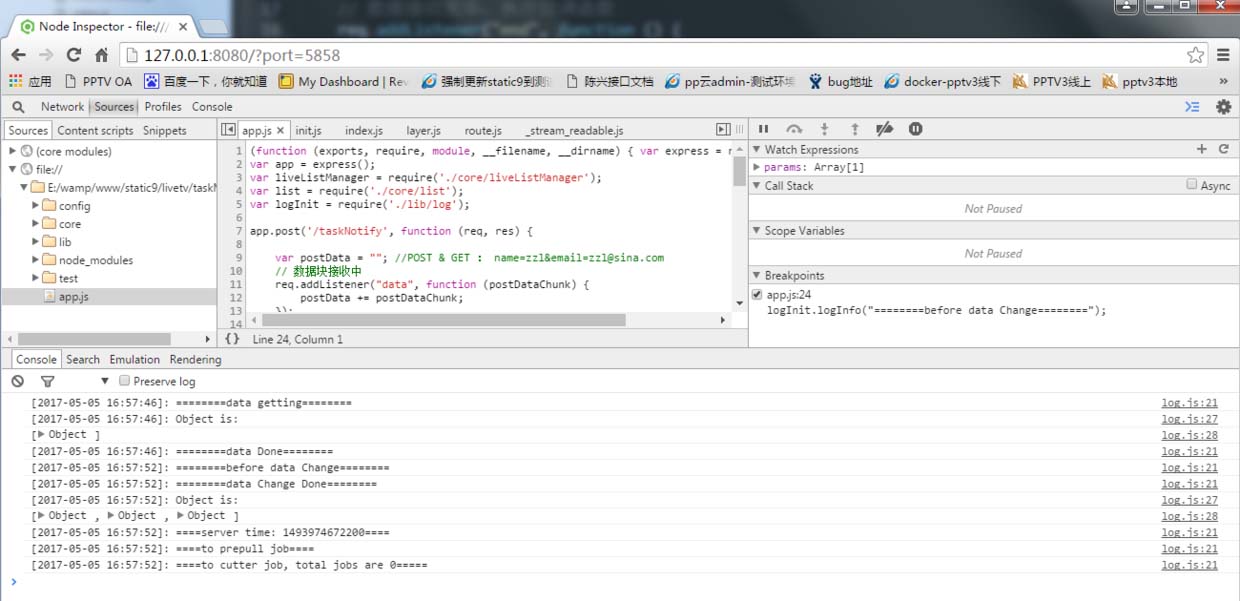
感谢各位的阅读!关于“sublime text如何配置node.js调试”这篇文章就分享到这里了,希望以上内容可以对大家有一定的帮助,让大家可以学到更多知识,如果觉得文章不错,可以把它分享出去让更多的人看到吧!
免责声明:本站发布的内容(图片、视频和文字)以原创、转载和分享为主,文章观点不代表本网站立场,如果涉及侵权请联系站长邮箱:is@yisu.com进行举报,并提供相关证据,一经查实,将立刻删除涉嫌侵权内容。